W poprzednim poradniku pokazaliśmy, jak odblokować bootloader w smartfonach HTC. Tym razem zajmiemy się instalacją TWRP oraz zrobieniem roota w modelu HTC One M9. Oto, co musisz zrobić, aby zrootować swojego smartfona.

Aby wykonać roota lub zainstalować TWRP należy mieć odblokowany bootloader. Jeśli jeszcze tego nie zrobiłeś, to najpierw skorzystaj z naszego poradnika, w którym pokazujemy, jak odblokować bootloader w smartfonach HTC. Dopiero po odblokowaniu bootloadera możesz przejść do poniższych instrukcji.
Uwaga! Wszystko wykonujesz na własną odpowiedzialność. Dokonując jakiejkolwiek modyfikacji systemowej należy wykonać kopię zapasową danych w telefonie (zdjęcia, filmy, muzyka, synchronizacja kontaktów itp.).
Przygotowanie wszystkich potrzebnych plików
Najpierw musimy pobrać pliki, które będą nam potrzebne:
Pobierz SuperSU (paczka z rootem)
Pobierz TWRP Recovery dla HTC One M9
Pobierz pliki Fastboot ze strony HTC
Pobieramy wszystkie trzy powyższe pliki. Paczkę SuperSU.zip kopiujemy do pamięci wewnętrznej telefonu za pomocą kabla USB – będziemy ją instalować na sam koniec, ale dobrze już teraz ją skopiować sobie do telefonu.
Wypakowujemy plik Fastboot do nowego katalogu HTC np. na Pulpicie. Otrzymamy w ten sposób plik Fastboot.exe umieszczony w stworzonym przez nas folderze. Do tego samego katalogu kopiujemy plik z TWRP (np. twrp-3.0.0-2-hima.img). Plik z TWRP musi znajdować się w tym samym miejscu, co plik Fastboot.exe. Dla ułatwienia należy też zmienić nazwę pliku z TWRP na nieco krótszą (np. po prostu na „twrp.img”).
Gdy plik SuperSU.zip jest już w pamięci naszego telefonu, a pliki Fastboot.exe i TWRP.img są w tym samym katalogu, to możemy przejść do procesu instalacji TWRP i wykonywania roota.
Wykonywanie roota i instalacja TWRP w HTC One M9
Podłącz telefon do komputera kablem USB, a następnie całkowicie wyłącz telefon za pomocą przycisku zasilania. Musimy uruchomić HTC One M9 w trybie Download. Aby to zrobić, należy wcisnąć odpowiednią kombinację klawiszy. Wciskamy i przytrzymujemy przycisk zasilania (Power ) oraz przycisk zmniejszenia głośności (Volume Down). Trzymamy je, aż na ekranie pojawi się tryb Download.
Teraz przechodzimy do naszego komputera. Otwieramy katalog, w którym umieszczone są pliki Fastboot.exe i TWRP.img. Wciskamy i przytrzymujemy klawisz Shift na klawiaturze, a następnie klikamy prawym przyciskiem myszy wewnątrz folderu ze wspomnianymi plikami. Z rozwijanego menu wybieramy opcję „Otwórz okno polecenia tutaj”.
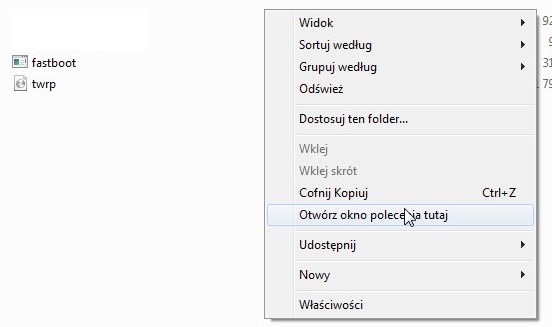
Wyświetli się nowe okno wiersza polecenia. Wpisujemy w nim poniższą komendę, aby zainstalować TWRP:
fastboot flash recovery TWRP.img
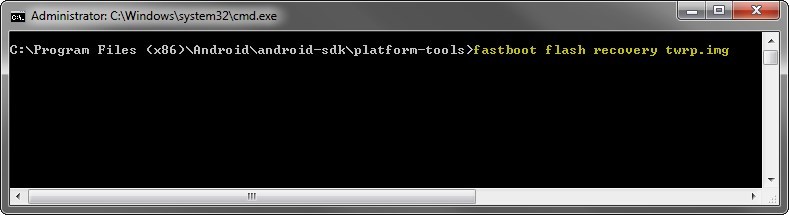
Po ukończeniu operacji wyłącz całkowicie swój telefon. Teraz włącz go ponownie w trybie Recovery. Aby to zrobić, należy najpierw wcisnąć i przytrzymać przycisk ściszania głośności (Volume Down), a następnie wcisnąć jeden raz przycisk Power i go puścić (przycisk głośności nadal trzymamy). Gdy pojawi się ekran bootloadera, puść przycisk. Z listy wybierz opcję „Recovery” (po menu poruszamy się przez przyciski głośności, a potwierdzamy wybór przyciskiem zasilania).
TWRP Recovery zostanie uruchomione. Teraz przechodzimy do zakładki „Install” i wybieramy nasz plik SuperSU.zip, który na początku poradnika umieściliśmy w pamięci telefonu. Potwierdzamy jego instalację przez przesunięcie palcem po polu „Swipe to flash”. Root zostanie wykonany i możemy skorzystać z opcji Reboot, by uruchomić telefon ponownie w normalnym trybie.
